Робимо повний FTP доступ до AR Drone 2
Цією статтею я відкрию серію статей про проведені мною модифікаціях стандартного квадрокоптера фірми Parrot AR Drone 2.0. Дані поліпшення я (команда СОЮЗ) робив в період участі в конкурсі Літаючих Роботів проведеного фірмою КРОК. Успішно дійшовши до фіналу перемогти на жаль не зміг, але отримав багато позитивних емоцій і досвіду. Це я на полігоні:


Я планую розповісти про модифікаціях в такій послідовності:
- Модифікуємо AR.Drone 2.0 - ставимо кнопку харчування (AR.Drone 2.0 mod)
- Модифікуємо AR.Drone 2.0 - збільшуємо дальність WiFi (AR.Drone 2.0 mod)
- Модифікуємо AR.Drone 2.0 - підключаємо Ardurino (AR.Drone 2.0 mod + Ardurino)
- Модифікуємо AR.Drone 2.0 - підключаємо ультразвукові датчики HC-SR04 (AR.Drone 2.0 mod + HC-SR04)
- Модифікуємо AR.Drone 2.0 - підключаємо GPS U-Blox Neo-6M (AR.Drone 2.0 mod + GPS U-Blox Neo-6M)
5551 порт призначений виключно для поновлення квадрокоптера.
Ну і захотілося мені отримати повний доступ до файлової структурі дрона. Про те, як це зробити нижче.
1. Для тих хто помагає стаціонарний комп'ютер потрібна буде WiFi-мережева карта, через яку можна підключитися до точки доступу WiFi. Для ноутбуків це не проблема, але не в кожному настільному комп'ютері така карта є. AR Drone 2 запускає свою WiFi точку доступу, з якої і будемо працювати.
2. Для початку, якщо не встановлено, то потрібно додати telnet, в Windows 7 необхідно зробити:
Start-> Control Panel-> Programs and Features-> Turn Windows features on or off і поставити галочку на Telnet Client. Звичайно ж, можна використовувати і будь-який інший telnet клієнт, але я люблю все стандартне, якщо воно працює.
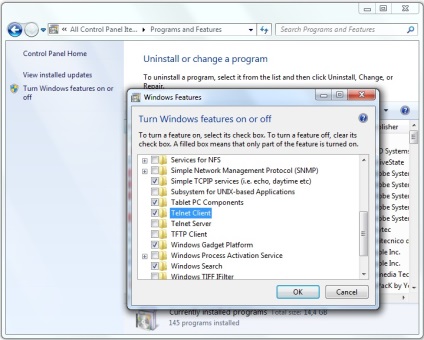
3. Тепер стартуємо telnet і підключаємося до дрону:
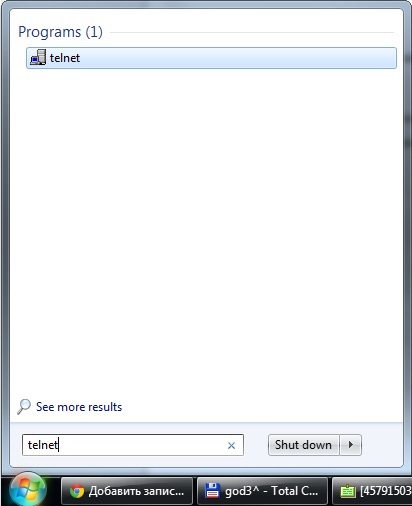
Welcome to Microsoft Telnet Client
Escape Character is 'CTRL +]'
Microsoft Telnet> open 192.168.1.1
Нас вітає BusyBox, тепер можемо виконувати команди безпосередньо на квадракоптере:
BusyBox v1.14.0 () built-in shell (ash)
Enter 'help' for a list of built-in commands.
Переходимо в папку / etc командою cd:
# Cd etc
Дивимося лістинг файлів в цій папці командою ls:
# ls
coredumb_enabled hosts ld.so.cache protocols
fstab inetd.conf nsswitch.conf resolv.conf
group init.d passwd udhcpd.conf
hostname inittab profile usb.ids
# Wi inetd.conf
21 stream tcp nowait root ftpd ftpd -w / data / video
5551 stream tcp nowait root ftpd ftpd -w / update
Як бачите, два рядки вже прописані. Це ті порти FTP і їх папки, про які я говорив вище. Додамо новий порт 5000 з доступом до всієї файлової системи пристрою. Для цього переміщаємо курсор на кінець другого рядка і натискаємо 'I' (увійти в режим вставки).
Додаємо ще один рядок:
5000 stream tcp nowait root ftpd ftpd -w /
Для закінчення редагування натискаємо ESC.
Тепер необхідно зберегти зміни у файлі, виконуємо команду збереження: w:
: q
Зміни вступлять в силу після перезавантаження, тому можемо відразу виконати команду reboot для цього:
reboot
5. Підключаємося до FTP квадракоптера на 5000 порту. Для цього я використовую вбудований FTP-клієнт в Total Commander, але, звичайно ж, можна використовувати будь-який.
Мої настройки в Total Commander:
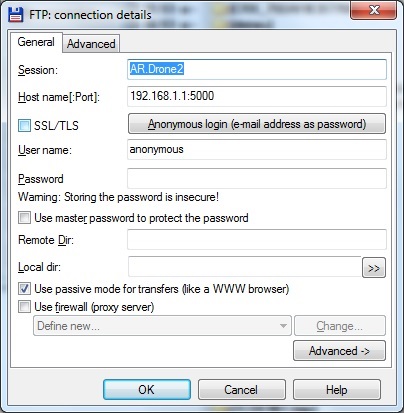
6. Все, повний доступ до файлової системи дрона отримано.